1、进行打开浏览器的,进入到了浏览器中窗口中,进行点击设置菜单中。

2、弹出了下拉菜单中,进行弹出了下拉菜单中进行选择为"设置"的选项。
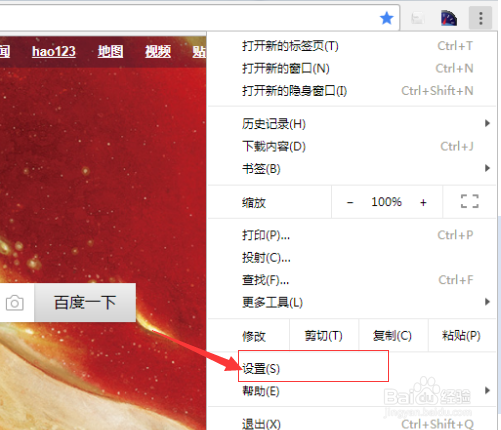
3、进入到了设置的界面中。在下载内容的位置进行选中。
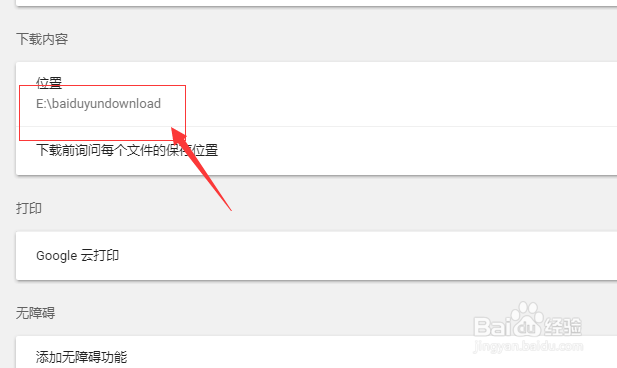
4、然后进行选中更改的菜单中选项。

5、弹出了浏览器文件夹的窗口进行选择要保存的文件夹位置。
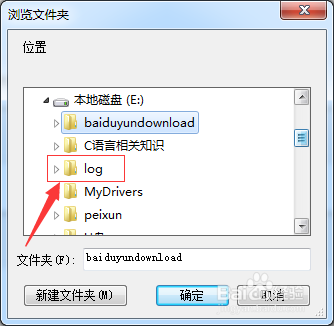
6、可以看到的下载的位置路径。

1、进行打开浏览器的,进入到了浏览器中窗口中,进行点击设置菜单中。

2、弹出了下拉菜单中,进行弹出了下拉菜单中进行选择为"设置"的选项。
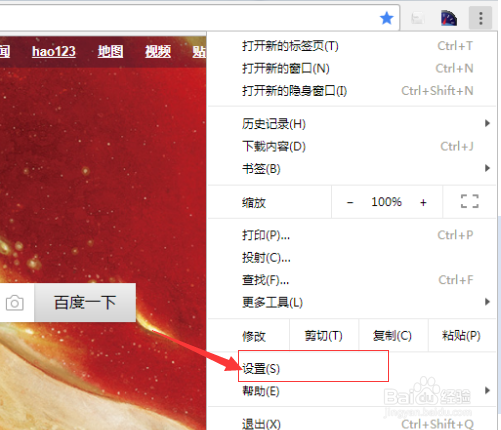
3、进入到了设置的界面中。在下载内容的位置进行选中。
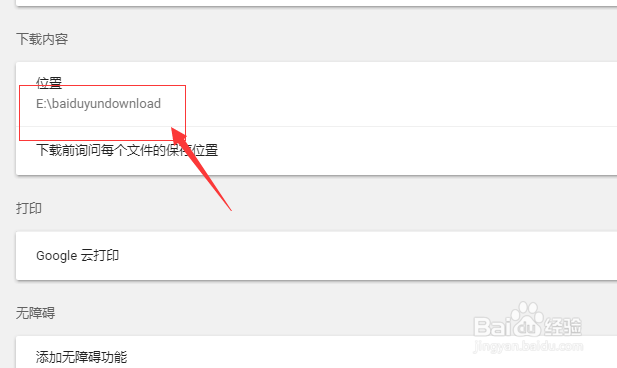
4、然后进行选中更改的菜单中选项。

5、弹出了浏览器文件夹的窗口进行选择要保存的文件夹位置。
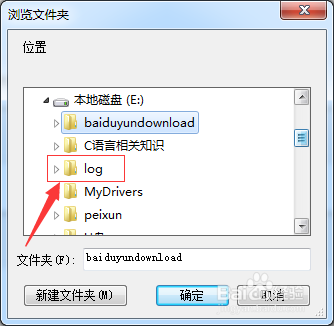
6、可以看到的下载的位置路径。
